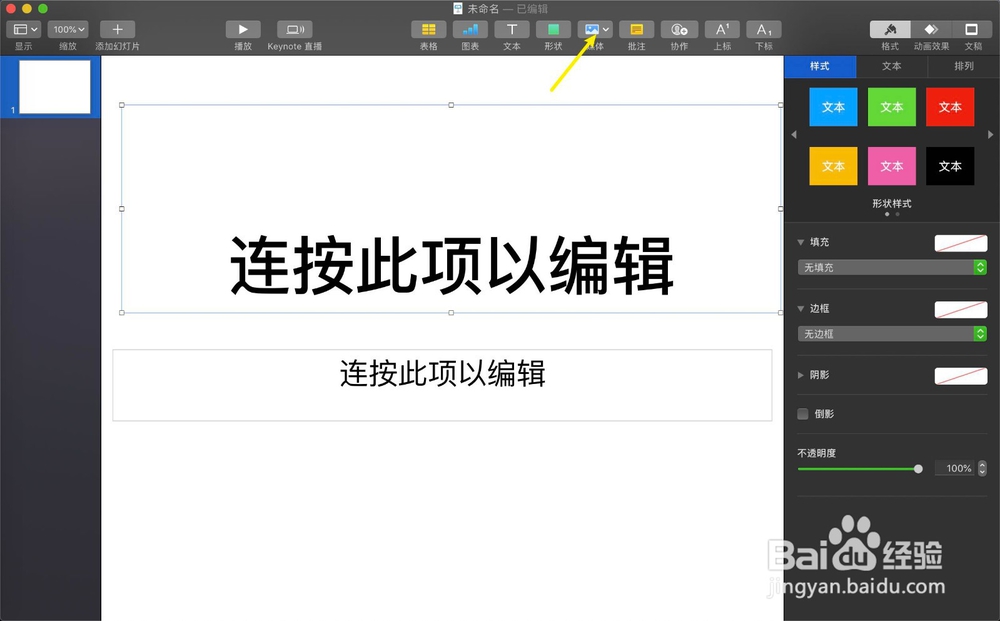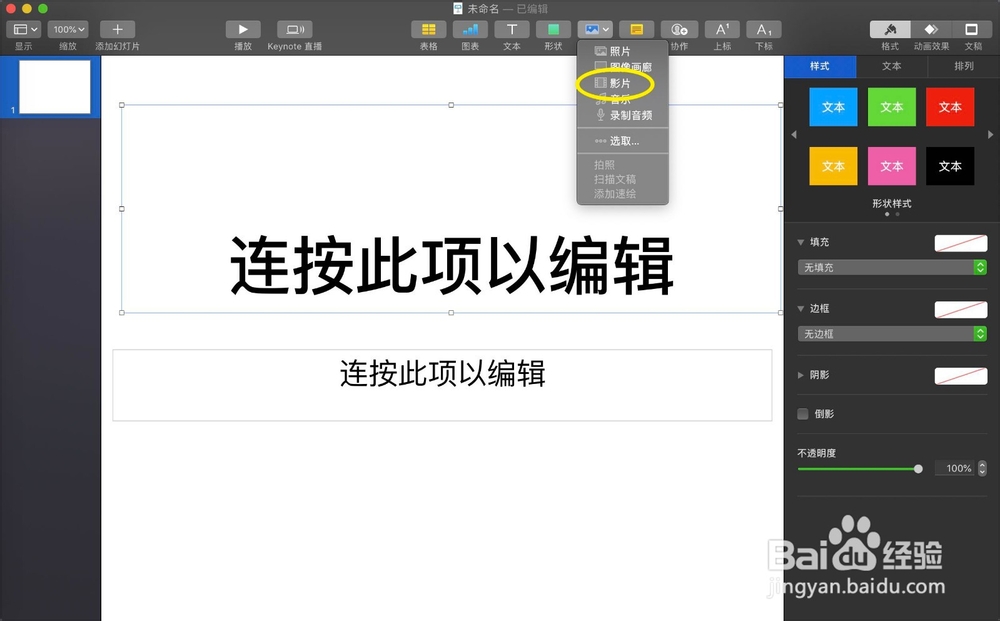keynote中如何去掉插入的视频的声音
1、现在,我们在讲演插入一段视频,点击媒体。
2、点菜单的【影片】,如图。
3、点击影片文件夹,找到要插入到讲演的影片,如图。(视频要放到访达影片内,才可以看到)
4、拖动到幻灯片上,那么视频就插入到了讲演。
5、跟着点击视频,点击右边格式。
6、点击音量这里,点击最右边的喇叭,让音量静音。
7、那么点击点击keynoxx上的视频,那么就会没有声音了,等于是去掉了这视频上的声音。
声明:本网站引用、摘录或转载内容仅供网站访问者交流或参考,不代表本站立场,如存在版权或非法内容,请联系站长删除,联系邮箱:site.kefu@qq.com。
阅读量:74
阅读量:24
阅读量:78
阅读量:88
阅读量:54